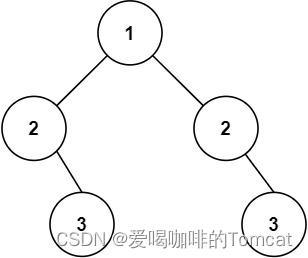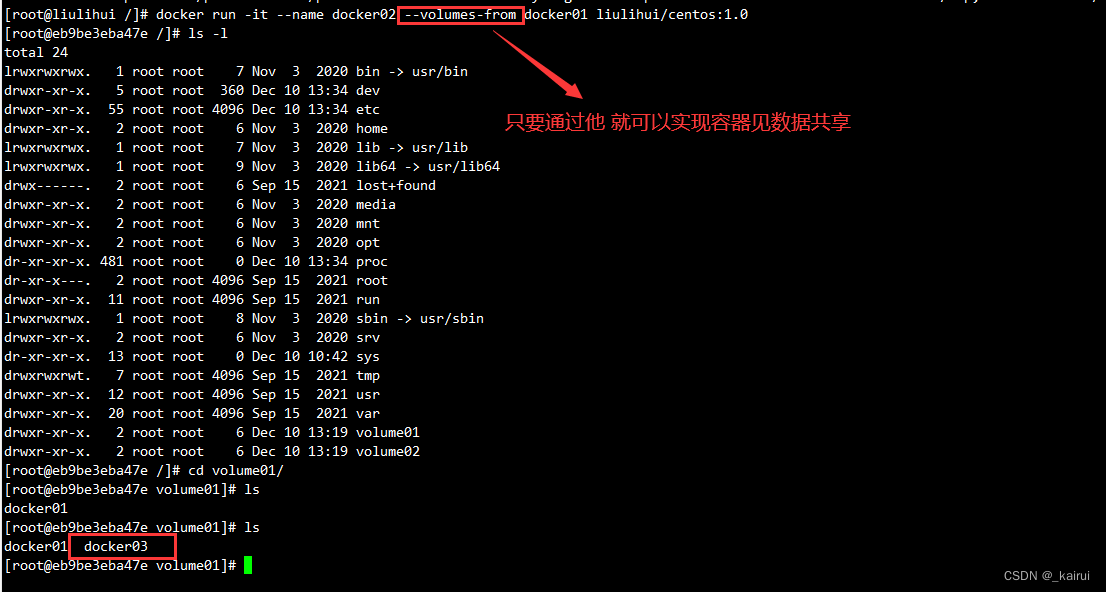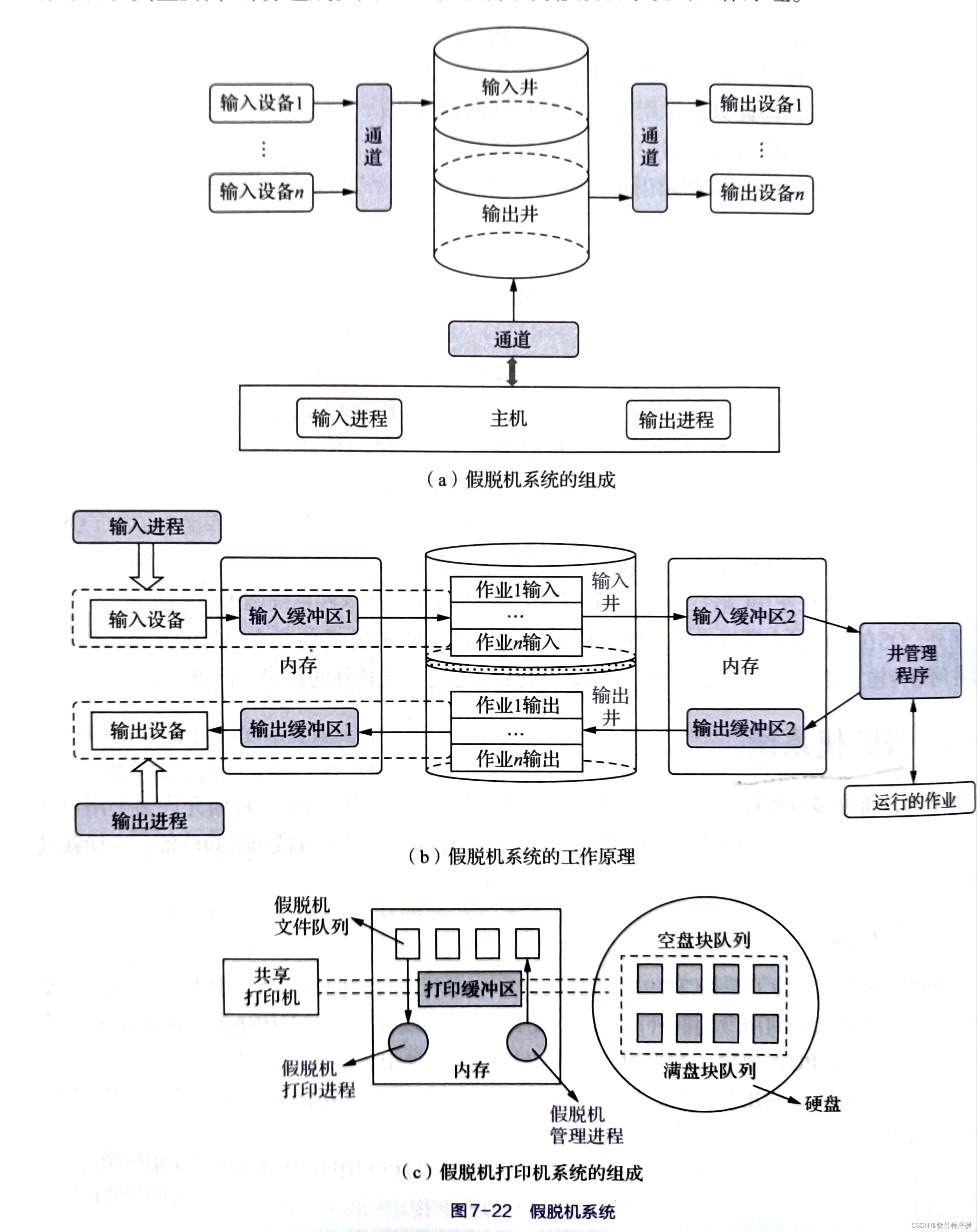文章目录
- 1.确认是否安装git
- 2.添加GitHub账户
- 3.创建库
- 4.创建分支
- 5. push内容
在项目中肯定要集成版本管理工具,不过有时候更换电脑或者升级AndroidStudio时原来集成的内容就不在了,还在再次集成git。时间长了就容易忘记如何集成Git,因此整理总结出以下内容,方便以后查阅。
1.确认是否安装git
设置路径:setting -> Version Control -> Git ,在右侧窗口中确认git的安装路径是否正确,如果没有安装Git那么需要提前安装好Git。
2.添加GitHub账户
设置路径:setting -> Version Control -> GitHub,在右侧窗口中点击加号添加账户,然后选择:Log In with Token在弹出窗口中点击Generate…就就会进入github网站生成token,注意把过期的时间写长一点,或者选择不过期。设置好后点击Generate token就会在网站生成Token.这个Tonken在账户的developpersettings中也有,不过看不到了,可以删除旧的token,再生成一个新的token.
把生成的Token从网站复制出来粘贴到AST中,然后点击Add Account.这样就把AST和github账户绑定了,以后可以在AST中使用git命令的可视化工具;
3.创建库
可以把当前的工程共享到GitHub中,方法:Git -> Github -> share project on github -> 弹出窗口编辑库名称,然后点击share就可以。不过它只是创建了库,不能上传代码到库中,因为还没有添加SSH Key。
4.创建分支
把SSH key添加到分支中,操作如下:Git -> Push ->在弹出窗口中选择远程分支名称(比如origin,它下面有下划线) -> 在弹出窗口中选择Define remote -> 在弹出窗口中添加分支名称,在URL中填入GitHub仓库中复制的SSH key.最后点击OK就可以创建分支。详细如下图所示:



还有一种方法比这个方便:Git -> Manage Remotes... -> 在弹出窗口中添加分支名称和URL,其中URL填入GitHub仓库中复制的SSH key.最后点击OK就可以创建分支。以后可以通过这种方法更新分支中的SSH key.
5. push内容
依次执行git add ,git commit,git push, push时选择步骤4中创建的分支就可以。如果有多个分支,可以选择不同的分支进行提交。

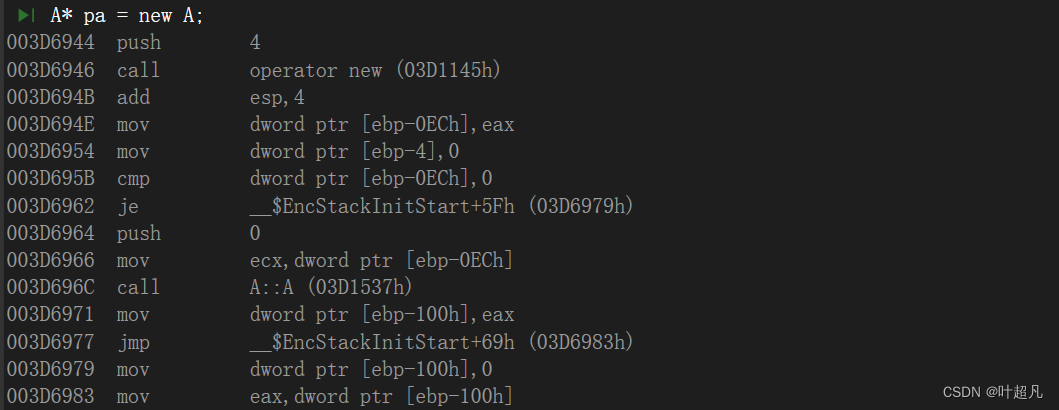
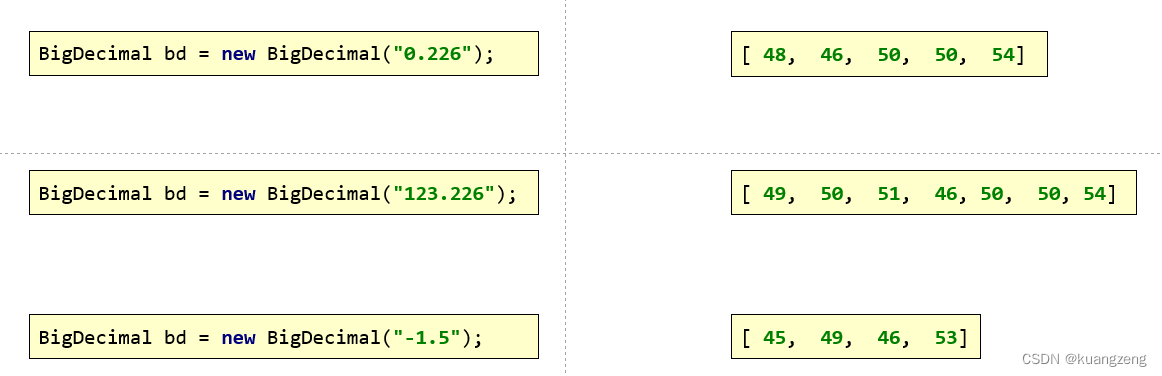
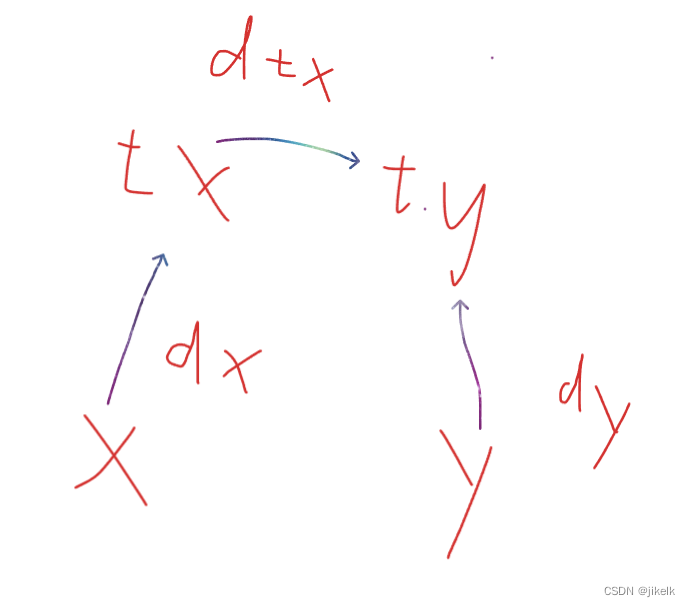


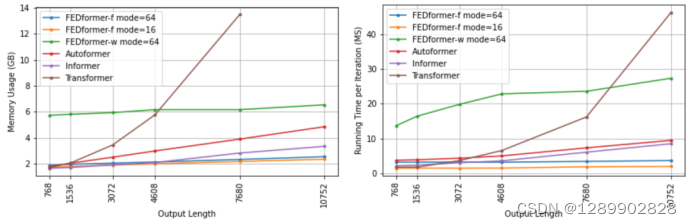
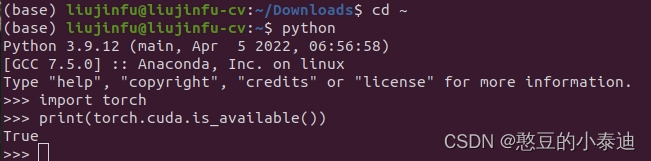
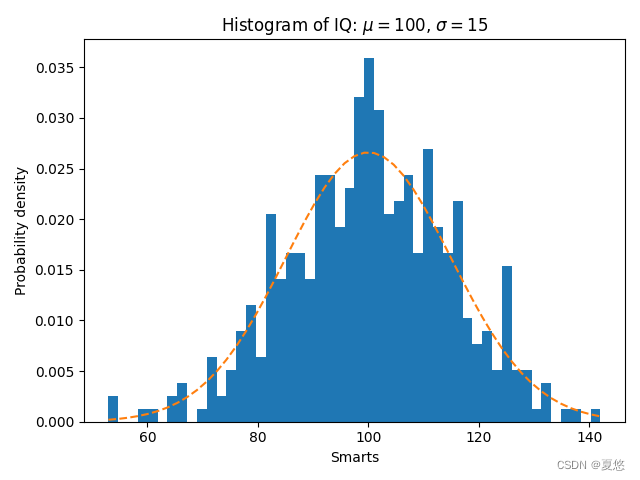
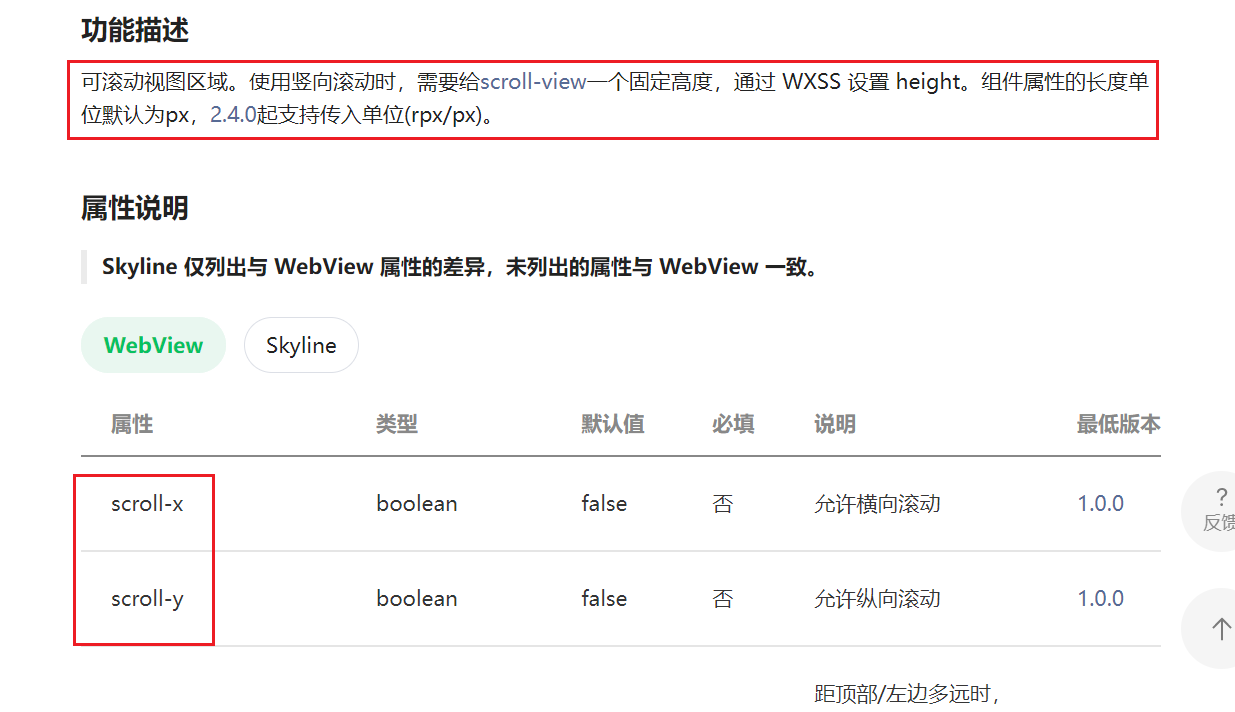
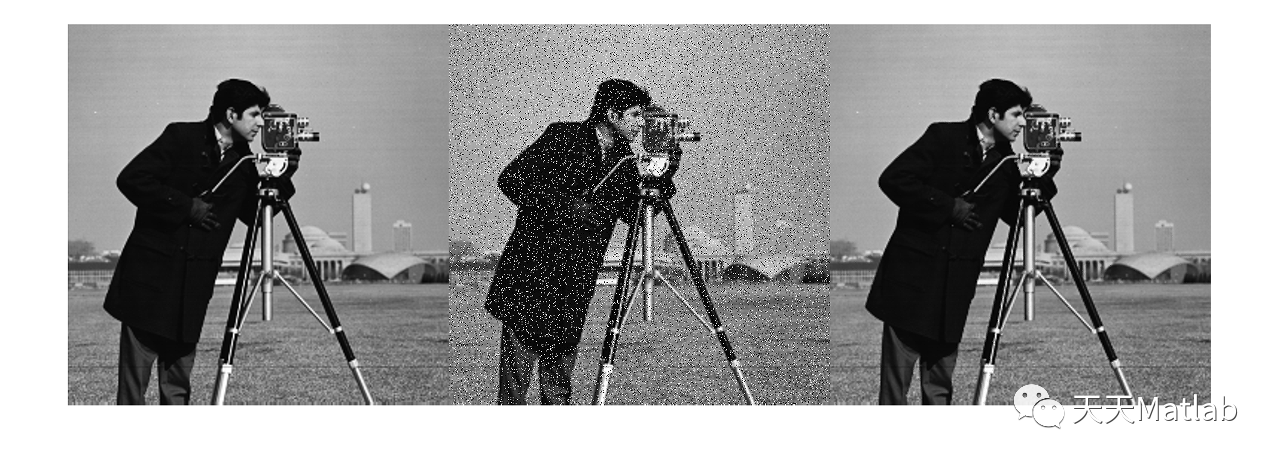

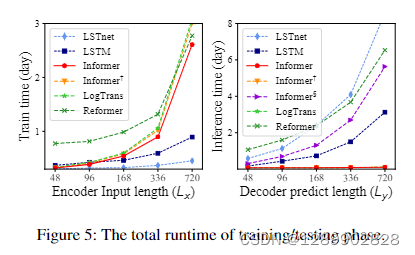
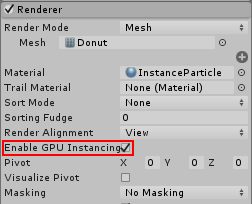
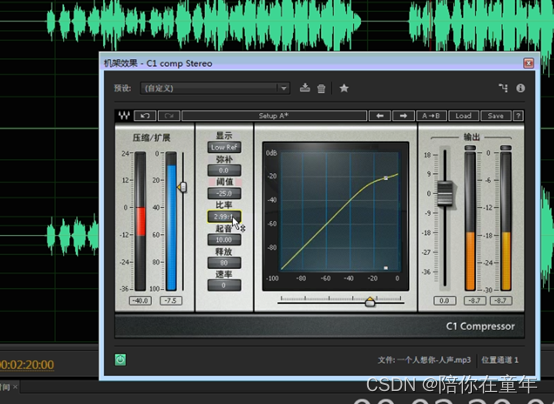
![[附源码]Python计算机毕业设计SSM基于框架预约挂号系统(程序+LW)](https://img-blog.csdnimg.cn/07743ee7d0ce48e1877470945a4b09b9.png)